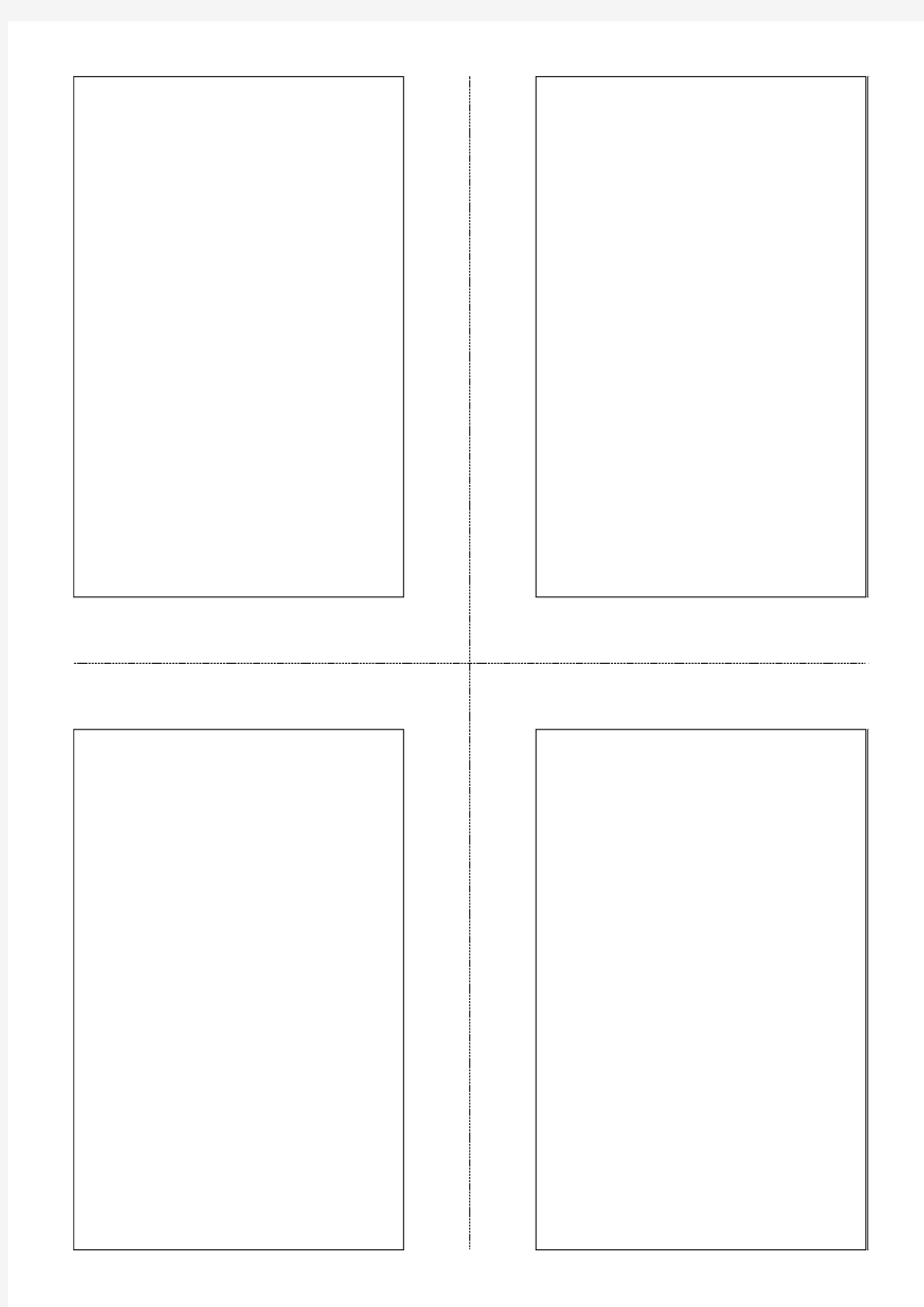
Word2010使用技巧与实战方法-编排试卷 高顿网校友情提示,最新桂林会计继续教育网上总结信息Word2010使用技巧与实战方法-编排试卷等内容公布如下: 目标: 教您制作一份简单的试卷,并且学会制作试卷模板,处理在编辑试卷中遇到的问题,比如插入符号、插入公式、绘制图形等,最后告诉您如何将做好的试卷打印出来。 实例: 这是一份建好的试卷。我们有两种方法来实现它,一种是用分栏的方法,另一种是利用文本框的方法,效果是一样的。 难点分析: (1)页面设置 在建立试卷时,要进行页面设置。一般我们用的都是8开纸,并且是横向的。 在空文档中,单击“文件”菜单中的“页面设置”命令,在打开的对话框中选择“纸型”选项卡,在纸型列表框旁的下拉按钮上单击,选择“自定义大小”,设置宽度为26厘米,高度为37.8厘米,设置纸的方面为"横向"。单击"页边距"选项卡,对上、下、左、右页边距作相应的调整,比如可将上、下边距设置为2厘米。单击“确定”按钮,完成了页面设置。 (2)制作密封线 正规的试卷上都有密封线,我们可以用文本框来制作。 执行“视图→页眉和页脚”命令,进入“页眉和页脚”编辑状态。然后执行“插入→文本框竖排”命令,再在文档中拖拉出一个文本框,并输入字符及下划线。 小提示:由于Word中的下划线出现在一行开头时不能显示出来,所以我们在装订线开头,多输入了一个“装”字,选中该字设置颜色为“白色”,将其“隐藏”起来。 将光标定在文本框中,执行“格式→文字方向”命令,打开“文字方向—文本框”对话框,选中所需的文字方向样式,确定返回。 将文本框定位到页面左边页边距外侧,并根据页面的大小调整好文本框的大小及字符位置等。将鼠标移至文本框边缘处成“梅花状”时,双击鼠标,打开“设置文本框格式”对话框,在“颜色与线条”标签中,将“线条”设置为“无颜色线条”,确定返回。 最后单击“页眉和页脚”工具栏上的“关闭”按钮返回文档编辑状态,密封线制作完成(局部效果如图4)。 (小提示:添加了页眉后,页眉处出现了一条横线,影响试卷的制作,我们可以用前面讲的的方法将其清除:在页眉处双击鼠标,再次进入“页眉和页脚”编辑状态,执行“格式→边框和底纹”命令,打开“边框和底纹”对话框,在“边框”标签下,选中“无”边框样式,然后将其“应用于”“段落”,确定返回即) (3)模板的设置和使用 如果您经常制作试卷,可以将一份典型的试卷存为一个模板文件,以后就可以利用模板迅速制作一份试卷了。 创建试卷模板的方法为:找到一份典型的试卷,里面有编排好的版式和格式,去掉不通用的内容。 然后单击“打开”菜单,选择“另存为”命令,在弹出的对话框中,选择“保存类型”为“文档模板”,给出模板文件的名字,确定保存位置,单击“保存”按钮,模板文件就被保存好了。 (4)分栏的设置
竭诚为您提供优质文档/双击可除word公文格式模板下载 篇一:机关政府公文排版格式(word绝对正式) 政府公文排版(word) 实验目的: 了解我国国家机关、社会组织现行的公文种类、行文规范、写作要求,培养和提高撰拟公文和处理公文的能力,以便毕业后能胜任工作需要。 实验内容: 1、1、了解公文的含义、种类、格式; 2、2、制作公文模板; 3、3、添加公文正文内容并排版。 实验步骤: 一、一、了解公文的含义、种类、格式 1、1、公文的含义:行政机关的公文(包括电报),是行政机关在行政管理过程中所形成的具有法定效力和规范 体式的文书,是依法行政和进行公务活动的重要工具。 2、2、公文的种类主要有:命令(令)、决定、公告、通告、通知、通报、议案、报告、请示、批复、意见、函、
会议纪要。其中,“通知”适用于批转下级机关的公文,转发上级机关和不相隶属机关的公文,传达要求下级机关办理和需要有关单位周知或者执行的事项,任免人员。 3、3、公文由眉首、主体、版记三部分组成。置于公文首页红色反线(宽度156mm)以上的各要素统称眉首;置于红色反线(不含)以下至主题词(不含)之间的各要素统称主体;置于主题词以下的各要素统称版记。 4、4、为使国家行政机关的公文处理工作规范化、制度化、科学化,国务院发布了《国家行政机关公文处理办法》(国发〔2000〕23号)。其中详细且严格地规定了公文各要素的格式。 二、二、制作公文模板 由于公文的格式大致相同,因此,可以先创建一个带有具体格式的“公文模板”,从而大大提高公文格式设置的效率。 (一)(一)打开一个空白的文档,进行页面设置 1、1、设置“页边距”:上:3.7厘米下:3.5厘米左: 2.8厘米右:2.6厘米。 2、2、设置“版式”:“页眉和页脚”设置成“奇偶页不同”。 3、3、设置“文档网格”:“字体”设置为“仿宋”、“字号”为“三号”,且“每行”设置成28个字符;“每页”设
用WORD制作试卷模板 一、设置页面 试卷通常使用B4纸、横向、分两栏印刷,因此在制作之前,先要设置页面。启动Word,新建一空白文档。执行“文件→页面设置”命令,打开“页面设置”对话框,切换到“纸张”标签下,设置纸张大小为B4纸;(图1)再切换到“页边距”标签下,设置好边距,并选中“横向”方向;(图2)如需制作正反面的试卷还应切换到“版式”标签下,勾选“奇偶页不同”选项。全部设置完成后,确定返回。 图1 图2 图3 二、制作密封线 正规的试卷上都有密封线,用文本框来制作。 执行“视图→页眉和页脚”命令,进入“页眉和页脚”编辑状态。然后执行“插入→文本框竖排”命令,再在文档中拖拉出一个文本框,并仿照图2的样式输入字符及下划线。重复上一步骤,输入第二个文本框。(图4) 将光标定在文本框中,执行“格式→文字方向”命令,打开“文字方向—文本框”对话框(图5),选中“右边”一种文字方向样式,确定返回。 图4 图5
将文本框定位到页面左边页边距外侧,并根据页面的大小调整好文本框的大小及字符位置等。将鼠标移至文本框边缘处成“梅花状”时,双击鼠标,打开“设置文本框格式”对话框,在“颜色与线条”标签中,将“线条”设置为“无颜色线条”,确定返回。(图6) 图6 最后单击“页眉和页脚”工具栏上的“关闭”按钮返回文档编辑状态,密封线制作完成。 提示:添加了页眉后,页眉处出现了一条横线,影响试卷的制作,我们可以用下面的方法将其清除:在页眉处双击鼠标,再次进入“页眉和页脚”编辑状态,执行“格式→边框和底纹”命令,打开“边框和底纹”对话框,在“边框”标签下,选中“无”边框样式,然后将其“应用于”“段落”,确定返回即可。 三、制作分栏页码 试卷分两栏打印,每栏下面都应有页码及总页码。 再次进入“页眉和页脚”编辑状态,单击“页眉和页脚”工具栏上的“在页眉和页脚间切换”按钮,切换到“页脚”编辑状态。在左栏对应的页脚处进行以下操作:输入字符“第”→按下“Ctrl+F9”组合键插入域记号(一对大括号{})→在大括号内输入“=”号→单击工具条的“插入页码”按钮→再后面输入“*2-1”字符→在大括号右外侧输入字符“页共”→按下“Ctrl+F9”组合键插入域记号→在大括号内输入“=”号→单击工具条的“插入页数”按钮→再后面输入“*2”字符→在大括号右外侧输入字符“页”。 在右栏对应的页脚处进行以下操作:输入字符“第”→按下“Ctrl+F9”组合键插入域记号(一对大括号{})→在大括号内输入“=”号→单击工具条的“插入页码”按钮→再后面输入“*2”字符→在大括号右外侧输入字符“页共”→按下“Ctrl+F9”组合键插入域记号→ 在大括号内输入“=”号→单击工具条的“插入页数”按钮→再后面输入“*2”字符→在大 括号右外侧输入字符“页”(图6)。 图6 选中上述所有域代码,右击鼠标,在随后弹出的快捷菜单中,选择“更新域”选项,并调整好页码位置。最后单击“页眉和页脚”工具栏上的“关闭”按钮返回文档编辑状态,页码制作完成。 四、制作试卷标题 在第一页试卷上,通常有试卷标题、姓名、评分栏等项目,用表格制作。 执行“格式→分栏”命令,打开“分栏”对话框,选中“两栏”样式,并调整好栏间距,确定返回。输入试卷标题(如“天津市北辰区北仓小学一年级语文期末试卷”),设置好字体、
正规文件word文档的页面设置(红头文件)和一些注意事项 1)设定版心国标GB/T 9704—1999要求公文用纸采用GB/T 148中规定的A4型纸,其幅面尺寸为:210mm×297mm,公文用纸天头(上白边)为:37mm±1mm,公文用纸订口(左白边)为:28mm±1mm,版心尺寸为:156mm×225mm(不含页码)。设定:选定“纸型”标签,“纸型”选A4,“方向”选“纵向”。然后选定“页边距”标签,根据上述数据要求,可算出页边距尺寸为:“上” 设定数值为3.7厘米,“下” 设定数值为3.5厘米,“左” 设定数值为2.8厘米,“右” 设定数值为2.6厘米,“装订线” 设定数值为0厘米。按此数值设定即可实现版心尺寸156mm×225mm(不含页码)。(2)设定页脚国标GB/T 9704—1999规定公文排版页码“用4号半角白体阿拉伯数码标识,置于版心下边缘之下一行,数码左右各放一条4号一字线,一字线距版心下边缘7mm。单页码居右空1字,双页码居左空1字。”设定:打开“页面设置”对话框,选定“页边距”标签,“距边距﹨页脚”设定数值为3厘米,可实现一字线距版心下边缘7mm。选定“版式”标签,“页眉和页脚”选“奇偶页不同”,可实现单、双页码分置左右。“节的起始位置”选“新建页”,“垂直对齐方式”选“顶端”。(3)设定每页行数与每页字数国标GB/T 9704—1999规定公文排版每页排22行,每行排28个字。设定:打开“页面设置”对话框,选定“文档网格”标签,选择“指定行网格和字符网格”,不选择“不改变字符跨度”,“每行个字符”设为28,“每页行”设为22,“档数”用默认值1,“文
精心整理 精心整理 用WORD 制作试卷模板 一、设置页面 试卷通常使用B4纸、横向、分两栏印刷,因此在制作之前,先要设置页面。启动Word ,新建一空白文档。执行“文件→页面设置”命令,打开“页面设置”对话框,切换到“纸张”标签下,设置纸张大小为B4纸;(图1)再切换到“页边距”标签下,设置好边距,并选中“横向”方向;(图2)如需制作正反面的试卷还应切换到“版式”标签下,勾选“奇偶页不同”选项。全部设置完成后,确定返回。 图1 图2 图3 二、制作密封线 正规的试卷上都有密封线,用文本框来制作。 执行“视图→页眉和页脚”命令,进入“页眉和页脚”编辑状态。然后执行“插入→文本框竖排”命令,再在文档中拖拉出一个文本框,并仿照图2的样式输入字符及下划线。重复上一步骤,输入第二个文本框。(图4) 将光标定在文本框中,执行“格式→文字方向”命令,打开“文字方向—文本框”对话框(图 5),选中“右边”一种文字方向样式,确定返回。 图4图5 将文本框定位到页面左边页边距外侧,并根据页面的大小调整好文本框的大小及字符位置等。将鼠标移至文本框边缘处成“梅花状”时,双击鼠标,打开“设置文本框格式”对话框,在“颜色与线条”标签中,将“线条”设置为“无颜色线条”,确定返回。(图6) 图6 最后单击“页眉和页脚”工具栏上的“关闭”按钮返回文档编辑状态,密封线制作完成。 提示:添加了页眉后,页眉处出现了一条横线,影响试卷的制作,我们可以用下面的方法将其清除:在页眉处双击鼠标,再次进入“页眉和页脚”编辑状态,执行“格式→边框和底纹”命令,打开“边框和底纹”对话框,在“边框”标签下,选中“无”边框样式,然后将其“应用于”“段落”,确定返回即可。 三、制作分栏页码 试卷分两栏打印,每栏下面都应有页码及总页码。 再次进入“页眉和页脚”编辑状态,单击“页眉和页脚”工具栏上的“在页眉和页脚间切换”按钮,切换到“页脚”编辑状态。在左栏对应的页脚处进行以下操作:输入字符“第”→按下“Ctrl+F9”组合键插入域记号(一对大括号{})→在大括号内输入“=”号→单击工具条的“插入页码”按钮→再后面输入“*2-1”字符→在大括号右外侧输入字符“页共”→按下“Ctrl+F9”组
竭诚为您提供优质文档/双击可除免费word文档排版规范模版 篇一:机关政府公文排版格式(word绝对正式) 政府公文排版(word) 实验目的: 了解我国国家机关、社会组织现行的公文种类、行文规范、写作要求,培养和提高撰拟公文和处理公文的能力,以便毕业后能胜任工作需要。 实验内容: 1、1、了解公文的含义、种类、格式; 2、2、制作公文模板; 3、3、添加公文正文内容并排版。 实验步骤: 一、一、了解公文的含义、种类、格式 1、1、公文的含义:行政机关的公文(包括电报),是行政机关在行政管理过程中所形成的具有法定效力和规范 体式的文书,是依法行政和进行公务活动的重要工具。 2、2、公文的种类主要有:命令(令)、决定、公告、通告、通知、通报、议案、报告、请示、批复、意见、函、
会议纪要。其中,“通知”适用于批转下级机关的公文,转发上级机关和不相隶属机关的公文,传达要求下级机关办理和需要有关单位周知或者执行的事项,任免人员。 3、3、公文由眉首、主体、版记三部分组成。置于公文首页红色反线(宽度156mm)以上的各要素统称眉首;置于红色反线(不含)以下至主题词(不含)之间的各要素统称主体;置于主题词以下的各要素统称版记。 4、4、为使国家行政机关的公文处理工作规范化、制度化、科学化,国务院发布了《国家行政机关公文处理办法》(国发〔2000〕23号)。其中详细且严格地规定了公文各要素的格式。 二、二、制作公文模板 由于公文的格式大致相同,因此,可以先创建一个带有具体格式的“公文模板”,从而大大提高公文格式设置的效率。 (一)(一)打开一个空白的文档,进行页面设置 1、1、设置“页边距”:上:3.7厘米下:3.5厘米左: 2.8厘米右:2.6厘米。 2、2、设置“版式”:“页眉和页脚”设置成“奇偶页不同”。 3、3、设置“文档网格”:“字体”设置为“仿宋”、“字号”为“三号”,且“每行”设置成28个字符;“每页”设
离寒假已近,老师们可能也开始考虑制作考试试卷了。因而今天咱们就来教大家 如何用Word制作一个试卷模板。 一、设置页面 试卷通常使用B4纸、横向、分两栏印刷,因此在制作之前,先要设置页面。启动Word 2003(其他版本操作相似),新建一空白文档。执行“文件→页面设置”命令,打开“页面设置”对话框,切换到“纸张”标签下,设置纸张大小为B4纸;再切换到“页边距”标签下,设置好边距,并选中“横向”方向(图1)。全部设置完成后,确定返回。 图1 二、制作密封线 正规的试卷上都有密封线,我们可以用文本框来制作。 执行“视图→页眉和页脚”命令,进入“页眉和页脚”编辑状态。然后执行“插入→文本框竖排”命令,再在文档中拖拉出一个文本框(图2),并仿照图2的样式输入字符及下划线。
图2 小提示:由于Word中的下划线出现在一行开头时不能显示出来,所以我们在装订线开头,多输入了一个“装”字,选中该字设置颜色为“白色”,将其“隐藏”起来。 将光标定在文本框中,执行“格式→文字方向”命令,打开“文字方向—文本框”对话框(图3),选中“右边”一种文字方向样式,确定返回。 图3
将文本框定位到页面左边页边距外侧,并根据页面的大小调整好文本框的大小及字符位置等。将鼠标移至文本框边缘处成“梅花状”时,双击鼠标,打开“设置文本框格式”对话框,在“颜色与线条”标签中,将“线条”设置为“无颜色线条”,确定返回。 最后单击“页眉和页脚”工具栏上的“关闭”按钮返回文档编辑状态,密封线制作完成(局部效果如图4)。 图4 小提示:添加了页眉后,页眉处出现了一条横线,影响试卷的制作,我们可以用下面的方法将其清除:在页眉处双击鼠标,再次进入“页眉和页脚”编辑状态,执行“格式→边框和底纹”命令,打开“边框和底纹”对话框,在“边框”标签下,选中“无”边框样式,然后将其“应用于”“段落”,确定返回即可。 三、制作分栏页码 试卷分两栏打印,每栏下面都应有页码及总页码。 再次进入“页眉和页脚”编辑状态,单击“页眉和页脚”工具栏上的“在页眉和页脚间切换”按钮,切换到“页脚”编辑状态。在左栏对应的页脚处进行以下操作:输入字符“第”→按下“Ctrl+F9”组合键插入域记号(一对大括号{})→在大括号内输入“=”号→单击工具条的“插入页码”按钮→再后面输入“*2-1”字符→在大括号右外侧输入字符“页共”→按下“Ctrl+F9”组合键插入域记号→在大括号内输入“=”号→单击工具条的“插入页数”
文档编写的格式和规范模板 目录 1. 文档封面 (4) 2. 文档修改历史记录页面 (4) 3. 目录 (5) 3. 1.目录标题 (5) 3. 2.目录内容 (5) 3.2.1. 目录中文部分 (5) 3.2.2. 目录英文部分 (5) 4. 页眉页脚 (5) 5. ............................................................................................................................................................... 标题6 5.1. 丈档标题.......................................... 错误!未定义书签。 5.1.1. 标题中丈部分.................................. 错误!未定义书签。 5.1.2. 标题英丈数字部分.............................. 错谋!未定义书签。 5. 2. 一级标题 (6) 5.2.1. 一级标题中文部分 (6) 5.2.2. 一级标题英文数字部分 (6) 5. 3.二级标题 (6) 5. 3.1.二级标题中文部分 (6) 5. 3. 2.二级标题英文数字部分 (6) ??-克虑????????????????????????????????????????????????????????? 5.4. 1.三级标题中文部分 (6) 5.4.2. 三级标题英文数字部分 (7) 6. ............................................................................................................................................................... 正文7 6. 1.正文汉字部分 .. (7)
用Word制作标准格式公文 公文制作不仅要求内容准确、表达简洁,而且要求符合《党政机关公文格式》(GB/T 9704-2012,以下简称《格式》)的制作规范。以最常用的文字处理软件Microsoft Word 2003为例,制作符合《格式》要求的标准格式公文,即我们俗称的“红头文”。 一、安装常用字体 WinXP系统需要安装小标宋体字体。方法:从网络下载“方正小标宋简体”。首先打开C:\WINDOWS\Fonts 文件夹;然后打开“文件—安装新字体”;在“驱动器”栏目中选择字体文件所在文件夹,当字体名称出现在“字体列表”中的时候,点击“全选”,最后点击“确定”。 Win7系统不仅需要安装小标宋体字体,可能还需要安装“仿宋_GB2312”和“楷体_GB2312”,方法同上。 字体示例: 方正小标宋简体仿宋_GB2312 楷体_GB2312 二、版面的设置 (一)版面尺寸设置。 1.新建一个word文档,单击“文件—页面设置”,打开“页面设置”页签,选择“纸张”选项卡,把纸张大小设置为A4。 - 1 -
2.选择“页边距”页签,首先在“页码范围”设置栏的下拉选项中选择“对称页边距”,然后在“方向”设置栏中选择“纵向”,然后在“页边距”设置栏中设置上3.7厘米,下3.5厘米,左2.8厘米,右2.6厘米。最后点击“确定”。 (二)排版规格设置。 如无特殊说明,公文格式各要素一般用3号仿宋体字,一般每面排22行,每行排28个字,并撑满版心。 2012版国家标准中,一行指一个汉字的高度加3号汉字高度的7/8的距离。3号字的字高约为5.54 毫米,3号字的一行就约等于10.3875 毫米。 1. 首先点击“文件—页面设置”,在“文档网格”页签中选择位于左下角的“字体设置”,在弹出的“字体”页签中,先将“西文字体”设为“(使用中文字体)”,再将“中文字体”设为“仿宋_GB2312”、将“字号”设为“三号”,点击“确定”。 2.自动回到“文件—页面设置—文档网格”页签中,选择“指定行和字符网格”,设置为每行“28”,默认跨度为15.8磅,每页“22”,默认跨度为28.95磅。 3. 进行效果验证。输入文字验证是否每面排22行,每行排28个字。如果以上两个步骤严格按照顺序来操作,就会实现每面排22行,每行排28个字。 如果出现每行27或29个字的情况,可以调整字符间距。点击“格式-字体”,点选“字符间距”页签(高版本Word,则点选“高- 2 -
怎样用word制作标准试卷模板 步骤/方法 1.设置好试卷的页面:标准的试卷通常使用B4纸, 横排分两栏印刷,因此 在制作之前,先要设置页面。启动Word 2003(其他版本操作相似),新建一word文档。点击菜单“文件→页面设置”命令,会出现“页面设置” 对话框,我们找到“纸张”标签下,设置纸张大小为B4纸;再切换到“页边距”标签下,设置好边距,并选中“横向”方向 , 设置完成后, 纸张 版面就设置好的。 2.制作标准试卷模板密封线:标准试卷模板试卷上都有密封线,这里可以通 过文本框来实现。执行“视图→页眉和页脚”命令,进入“页眉和页脚”
编辑状态。然后执行“插入→文本框竖排”命令,再在文档中拖拉出一个 文本框, 并仿照下图的样式输入字符及下划线。 3.这里由于Word中的下划线出现在一行开头时不能显示出来,所以我们在 装订线开头,重复输入了一个“装”字,选中该字设置颜色为“白色”,这样就不会显示出来。对文本框执行“格式→文字方向”命令,打开“文字方向—文本框”对话框,选中“右边”一种文字方向样式,确定返回。 4.将文本框定位到页面左边页边距外侧,并根据页面的大小调整好文本框的 大小及字符位置等。将鼠标移至文本框边缘处成“梅花状”时,双击鼠标,打开“设置文本框格式”对话框,在“颜色与线条”标签中,将“线条” 设置为“无颜色线条”,确定返回。
5.最后单击“页眉和页脚”工具栏上的“关闭”按钮返回文档编辑状态,密 封线制作完成。 6.增加了页眉后,页眉处出现了一条横线,这对试卷的制作会有影响,要把 他删除掉, 在页眉处双击鼠标,再次进入“页眉和页脚”编辑状态,执行“格式→边框和底纹”命令,打开“边框和底纹”对话框,在“边框”标签下,选中“无”边框样式,然后将其“应用于”“段落”,这样制作标准试卷模板的页眉横线就去掉了。
Word正规公文制作流程 第一步:设置版面格式 1.分别对标题和正文进行设置,通常标题设置为黑体、小二号,正文设置为仿宋体、三号(见图1)。 2.依次点击“文件→页面设置”,进入“页面设置”对话框(见图3),在“页边距”选项卡里将上、下、左、右值均设置为2.5厘米,点击“纸型”选项卡,将纸型设置为16开、方向设置为纵向。 3.进入“文档网格”选项卡,将每页行数设置为23行,点击“确定”按钮,完成第一步字体、字号以及页面的设置。 第二步:制作发文红线公文通常分为上行文、下行文和平行文,上行文即请示、报告等文种,下行文即通知、指示等文种,平行文即公函等文种,上、下、平行文格式也有所不同。这里以上行文为例进行介绍,在上行文公文格式中总少不了发文红线。 1.点击主菜单上“格式→边框和底纹→显示工具栏”,打开“表格和边框”工具栏(见图4)。 2.分别对线型、粗细、颜色、外部框线进行设置,通常将线型设为“横线”、粗细设为“1.5磅”、颜色为“红色”、外部框线设为“下框线”,这样一条合格的发文红线就出呈现出来了(见图5)。
因为经常要输入六角括号,所以建议为其设置快捷键,以后只要按下相应快捷键即可快速输入六角括号。点击“插入→符号”,进入“符号”对话框,找到并选中六角括号的左半边“﹝”,点击“快捷键”按钮,然后为其指定快捷键设置,同样为六角括号的右半边“﹞”设置快捷键。 第三步:制作公文落款一般来说,单位里发公文通常都会用正规的行文格式,而在正规行文格式中总少不了单位落款一项。利用Word里的“双行合一”命令制作公文落款可谓方便快捷,在工作中可以有效提高处理速度,大大节省时间。 1.点击“格式→中文版式→双行合一”,出现“双行合一”对话框(见图6)。 2.输入单位名称(如:中国××××公司××分公司××路营业厅),先输入需要合为一行的文字(中国××××公司),合理调整字符间距,查看预览效果,满意后点击“确定”。 3.输入剩下的文字(××分公司××路营业厅),完成后可利用“Ctrl+[”和“Ctrl+]”快捷键合理调整两部分文字的字号大小,就会出现满意的公文落款(见图7)。 在文档编辑中,常常会用到一些符号,而键盘上并没有这些符号的按键,如公文落款日期中用的标准零(○)等。通过点击“视图→工具栏→符号栏”调出“符号栏”,可以加快落款中日期的处理速度。 第四步:制作落款粗、细横线作为正规公文,其落款通常包括发文单位、成文日期、主题词、抄送单位、印制份数、承办单位、承办人和发文日期等几部分组成,而主题词、抄送单位、印制份数、承办单位、承办人和发文日期又分别由三条粗细不等的横线分割开来(见图8)。如果用下划线或画笔来制作,效果会不佳,最主要的是不符合标准。可利用Word中的特殊功能来实现,具体粗横线的制作方法是:
Word模板的制作 上学写毕业论文的时候,特别羡慕学校提供的论文模板,所有的格式(正文使用小四字体,中文为宋体,拉丁文和数字为times new roman字体。标题使用黑体,一级标题(章标题)形式为:第X章……,居中对齐,标题前分页;二级标题(节标题)形式为X.X ……,右对齐;三级标题(条标题)形式为X.X.X ……,右对齐;四级标题(款标题)形式为X.X.X.X ……右对齐,首行缩进2字符。图注和表注使用五号字体,不能和图表分页。目录以前的页码使用I II III……,正文用1 2 3……。每页要求33行,每行33字)均已经预定好,目录可以自动生成,所以我们写论文的时候完全不用关心排版的问题,方便了许多。 大致的结构如下: 1摘要 2Abstract 3目录 4正文(N多章) 5结论 6参考文献 现简单说明一下,类似模板的制作方法。(我使用的是Word2003) 第一步,从“文件”菜单中选择“新建”(或者Ctrl+N),在弹出的新建对话框中选择“常用”选项卡,选择“空白文档”,在右下角的新建框中选择“模板”(这一项默认为“文档”)如图所示。最后点击“确定”按钮,这个时候Word会自动创建一个空白的文档文件。
图1 新建对话框 第二步,从“文件”菜单中选择“页面设置”。在这里,我们可以根据论文排版的具体要求设定“页边距”、“纸型”、“纸张来源”、“板式”和“文档网格”。在这里,因为我们学校对前三项使用的都是默认值,所以不需要修改。学校要求奇偶页使用不同的页眉,所以在“板式”中选中这一项(图2)。在“文档网格中”中选择“指定行网格和字符网格”,设置每行33个字符,每页33行(图3)。
政府公文排版(Word) 了解我国国家机关、社会组织现行的公文种类、行文规范、写作要求,培养和提高撰拟公文和处理公文的能力,以便、 业后能胜任工作需要。 一、了解公文的含义、种类、格式 1、公文的含义:行政机关的公文(包括电报),是行政机关在行政管理过程中所形成 的具有法定效力和规范体式的文书,是依法行政和进行公务活动的重要工具。 2、公文的种类主要有:命令(令)、决定、公告、通告、通知、通报、议案、报告、 请示、批复、意见、函、会议纪要。其中,“通知”适用于批转下级机关的公文,转发上级机关和不相隶属机关的公文,传达要求下级机关办理和需要有关单位周知或者执行的事项,任免人员。 3、公文由眉首、主体、版记三部分组成。置于公文首页红色反线(宽度156mm)以 上的各要素统称眉首;置于红色反线(不含)以下至主题词(不含)之间的各要素统称主体;置于主题词以下的各要素统称版记。 4、为使国家行政机关的公文处理工作规范化、制度化、科学化,国务院发布了《国 家行政机关公文处理办法》(国发〔2000〕23号)。其中详细且严格地规定了公文各要素的格式。 二、制作公文模板 由于公文的格式大致相同,因此,可以先创建一个带有具体格式的“公文模板”,从而大大提高公文格式设置的效率。 (一)打开一个空白的文档,进行页面设置 1、设置“页边距”:上:3.7厘米下:3.5厘米左:2.8厘米右:2.6厘米。 2、设置“版式”:“页眉和页脚”设置成“奇偶页不同”。 3、设置“文档网格”:“字体”设置为“仿宋”、“字号”为“三号”,且“每行”设 置成28个字符;“每页”设置成22行。然后单击“确定”按钮,这样就将版心设置成了以三号字为标准、每页22行、每行28个汉字的国家公文标准。 4、行距固定值28磅,大标题宋体小二号字,一级标题三号黑体,二级标题三号楷体, 三级标题仿宋加粗,正文仿宋三号字; (二)插入页码 1、“位置”设置为“页面底端(页脚)”,“对齐方式”设置为“外侧”。
Word论文格式 每学期末,学校都会向各科教师收集论文归档,尽管事先布置了论文的排版格式,但交上来的很多论文依然格式不统一,归纳起来主要存在以下几个方面的问题: 1. 纸张大小和页边距不统一。 2. 首行缩进不规范,缩进距离有大有小,有很大一部分论文用一两个空格来缩进。 3?行间距设置不统一。 4. 标题及正文的字体、字号设置不统一。 要统一这些文档格式,如果用逐篇、逐项重新设置的方法来处理的话,上百篇论文真不 知要进行多少烦琐重复的劳动。想用轻松便捷的方法吗?那就跟我一起用自定义宏按钮的方法来解决吧。 定制统一格式按钮 1. 在Word XP中依次单击“工具/宏(M)/录制新宏,”,在“录制宏”对话框中,给将要录制的宏取一个名字,如“ Macrol ”(如图1 )。 2. 单击[工具(T)]按钮,在弹出的对话框中选择“命令”选项卡。 3. 在“命令”选项卡中,“类别”栏选择“宏”,“命令”栏选择要录制的宏命令 Normal.NewMacros.
Macrol”,并将它拖动到工具栏的合适位置。
4. 右击工具栏上的"Normal.NewMacros. Macrol ”,在弹出的快捷菜单中选择“命名 (N) ”,并将“命名”后面框中的 “ Normal.NewMacros. Macrol ”改名为“统一格式”作为工具按钮的名称(如图 ⑵ 宣制按钮閨标? 粘骷按钮图掠电) 复位按钮因标⑤ 輪辑岳钮關?… 更改按钮图榇⑹ 默认样式(U) P 总是只用史字(X) 在菜单中只用文芋电1 閨标与文字@) 开箱一组追 5. 单击[关闭]按钮,完成宏按钮的建立。 录制宏 建好按钮后, Word 会自动弹出录制宏工具图标,进入录制宏状态。接着可做以下几步 操作: 1 ?删除段首空格 (1) 按“ Ctrl+Home ”键,将光标移到段首,按回车键在段首插入一个段落标记。 (2) 单击“编辑/替换”,打开“替换”对话框,设定“查找内容”为“ 9 ”(“作” 为段落标记,后面跟一个中文空格) ,“替换为”设为“ A p ”,“搜索范围”为“全部”,然后 单击[全部替换]按钮。替换结束后,再次单击此按钮,这样可删除段首的连续两个中文空格。 (3) 将“查找内容”改为“ Ap ”(“ Ap ”后跟一个英文空格),“替换为”和“搜索范围”不变,然后单击四次 [全部替换]按钮,这样可删除段首的连续四个英文空格。替换结束后单击 [关闭]按钮退出 对 话框。 2. 设置首行缩进两字符,行距调整为单倍行距 2 )。 N —g I 统一格式
2012年4月16日,中共中央办公厅和国务院办公厅联合下发了《党政机关公文处理工作条例》。同年6月29日,为提高党政机关 公文的规范化和标准化水平,又发布了《党政机关公文格式 (GB/T9704—2012)》。所颁发的《条例》和《格式》,其目的就是要求统一公文格式,突显公文的权威、庄重与严肃。但在实际工作过程中,各级党政机关和企事业单位工作人员大多使用Microsoft Word软件印制和办理公文。本文作者就Word软件印制新版公文进行了初步探索,形成了Word版工作规范和新版公文规范解决方案。下面,作者以单一机关XX公司《关于召开安全工作会议的通知》这份 公文为例,展示用Word制作新版标准格式公文的全过程。供大家学 习交流。 一、具体操作流程及内容 (一)页面设置。 1.新建一个word文档,单击“文件”→“页面设置”,打开“页面设置”对话框,选择“纸张”选项卡,把纸张大小设置为A4。 2.选择“页边距”选项卡,首先在“页码范围”设置栏的下拉 选项中选择“对称页边距”,然后在“方向”设置栏中选择“纵向”,然后在“页边距”设置栏中设置上3.7cm,下3.5cm,左2.8cm,右2.6cm。最后点“确定”。计算公式为:标准A4纸张297mm×210mm,版心高度297mm37mm-35mm=225mm,版心宽度210mm-28mm-26mm=156mm。从而保证版心尺寸为156mm×225mm。版心总体居于A4略偏右下,布
局满足三大条件:一是从垂直方向看,公文版心整体略处于纸面下部,给人以沉重感觉,符合公文的庄重性。二是天头留足空白空间,便于公文处理。三是从水平方向看,订口略大于切口,便于装订阅读。 (二)制作发文机关标识。 1.在文档的第一行输入一个回车符,并把这个回车符的大小和行距(固定值)都设置为99.5磅,即35mm。或点击插入文本框,设置文本框高度(行)3.5cm,选择文本框设置为“无框线”。此距离为发文机关标志上边缘距版心上边缘的准确距离35mm。同时按照2012版党政机关公文条例及规范,取消以往上行文与下行文差异距离设置,统一规定为35mm。35mm亦是三行多的距离,正好可以标注份号、密级和保密期限,以及紧急程度等版头中的三个重要要素。 2.在文档的第二行输入“XX公司文件”,并使之居中排列。选择这行字,对它进行格式设置:点击“格式”→“字体”,选择“字体”选项卡,在“中文字体”选择框中,选择“小标宋”(或用宋体代替),在“字形”选择框中选择“常规”,在“字号”选择框中直接输入“62”,即单个字的宽和高都是62磅,也就是22mm,在“字体颜色”选择框中选择红色;选择“字符间距”选项,在“缩放”选择框中选择“68%”,使单个字的宽度缩小为高度的68%,即15mm。点击“确定”,完成发文机关标识的制作。本次发文机关标志的制作仍然按照22mm×15mm,主要由于99版国标中“国务院文件”是此标准,而2012版国标未对“发文机关标志”规定具体数值,但规定以不大于上级机关为原则。发文机关标志在具体排布上,文字少的情况
用word制作标准试卷模板 1、设置好试卷的页面 标准的试卷通常使用B4纸, 横排分两栏印刷,因此在制作之前,先要设置页面。启动Word 2003(其他版本操作相似),新建一word文档。点击菜单“文件→页面设置”命令,会出现“页面设置”对话框,我们找到“纸张”标签下,设置纸张大小为B4纸;再切换到“页边距”标签下,设置好边距,并选中“横向”方向 , 设置完成后, 纸张版面就设置好的。 2、制作标准试卷模板密封线 标准试卷模板试卷上都有密封线,这里可以通过文本框来实现。执行“视图→页眉和页脚”命令,进入“页眉和页脚”编辑状态。然后执行“插入→文本框竖排”命令,再在文档中拖拉出一个文本框, 并仿照下图的样式输入字符及下划线。
这里由于Word中的下划线出现在一行开头时不能显示出来,所以我们在装订线开头,重复输入了一个“装”字,选中该字设置颜色为“白色”,这样就不会显示出来。对文本框执行“格式→文字方向”命令,打开“文字方向—文本框”对话框,选中“右边”一种文字方向样式,确定返回。 将文本框定位到页面左边页边距外侧,并根据页面的大小调整好文本框的大小及字符位置等。将鼠标移至文本框边缘处成“梅花状”时,双击鼠标,打开“设置文本框格式”对话框,在“颜色与线条”标签中,将“线条”设置为“无颜色线条”,确定返回。 最后单击“页眉和页脚”工具栏上的“关闭”按钮返回文档编辑状态,密封线制作完成。
3、增加了页眉后,页眉处出现了一条横线,这对试卷的制作会有影响,要把他删除掉, 在页眉处双击鼠标,再次进入“页眉和页脚”编辑状态,执行“格式→边框和底纹”命令,打开“边框和底纹”对话框,在“边框”标签下,选中“无”边框样式,然后将其“应用于”“段落”,这样制作标准试卷模板的页眉横线就去掉了。 4、模板 C:\Users\ Administrator\Deskto 说明: (1)上述模板未做分栏处理,可根据实际情况设置,方法:格式-分栏; (2)页眉与页脚,未填写内容,可根据实际情况编辑输入。
1超级样式模版 说明: 这是个人制作的超级好用word论文样式模版,包含了标题1——标题4,已经制作好编号,直接点击样式中的“标题*”,就可以自动实现样式并编号,在文档结构图中可以任意调整位置,保证编号顺序。 将本文章中的样式集另存为或导出为word模版,然后在样式集中添加为自定义样式,就可以在任意文档中使用了。 后面是一篇文章示例,大家可以在看看效果。 吐血推荐!!! 大大提高你的生产力!!!
2数据库系统概述 计算机问世半个多世纪以来,计算机软件技术和硬件技术得到了飞速发展,计算机的应用领域也由单纯的科学计算逐步渗透到人类生活的各个方面。目前,数据处理在计算机应用中所占的比重约为百分之八十。 数据处理(data processing)是指对数据进行收集、管理、加工、传播等操作,其中的数据管理是指对数据进行分类、组织、编码、存储、检索和维护等操作,它是数据处理的前提和核心。数据库系统是具有存储和管理数据功能的计算机系统。数据库技术是计算机数据管理的最新技术,是计算机学科的一个重要分支。 本章将从数据管理技术的产生和发展出发,介绍数据库技术的基本概念和原理,使读者对数据库技术有一个宏观上的了解。 2.1数据管理技术的产生和发展(编号都是直接应用标题样式自动添加的) 计算机使用以来,数据处理的速度不断提高,同时,需要处理数据的规模也在不断增大,因此,数据管理技术产生了。在应用需求的推动和计算机软、硬件快速发展的基础上,计算机数据管理技术得到了不断的发展和完善。其发展经历了以下三个阶段: (1) 人工管理阶段(20世纪50年代中期以前) (2) 文件系统阶段(20世纪50年代后期到60年代中期) (3) 数据库系统阶段(20世纪60年代后期至今) 2.1.1人工管理阶段 这一阶段,计算机主要用于科学计算。此时的计算机,硬件方面,内存空间小、计算速度低,外存只有卡片、纸带、磁带等,还没有磁盘这样的直接存取存储设备;软件方面,没有操作系统,没有数据管理软件,以批处理方式处理数据。 此时的数据管理具有如下特点: (1) 数据不用保存。由于此时计算机主要用于科学计算,数据需求量相对较少,一般不需要长期保存。在进行某一课题时,将数据输入内存,用完后就要释放空间。 (2) 没有专门的数据管理软件。程序员在设计程序时,不仅要考虑数据的逻辑结构,还要设计其物理结构,数据和程序相互依赖、没有独立性。所以,数据的物理存储结构一旦改变,就必须修改相应的程序。 (3) 数据无法共享。由于数据集与程序一一对应,不同的程序即使使用某些相同的数据,也无法相互利用、参照,不能实现数据共享。 (4) 数据的存取以记录为单位,灵活性差。 应用程序与数据之间的关系如图1.1所示。 2.1.2文件系统阶段 这一阶段,计算机开始大量地用于数据处理。硬件方面,计算机内存空间增大,计算速度提高,有了磁盘、磁鼓等直接存取存储设备,可以存放大量数据;软件方面,出现了操作系统,而操作系统中的文件系统就是专门的数据管理软件。此时,数据处理方式不仅有批处理,还能够联机实时处理。
word文档字体排版格式要求 1.标题 居中,2号方正小标宋,不加粗。可分一行或多行居中排布;回行时,要做到词意完整,排列对称,间距恰当。标题一般要有行文单位。 2.正文 一级标题(一、……),3号黑体,不加粗,句末不加标点符号,(在序号后是、)然后回行。 二级标题((一)……),3号楷体,不加粗,句末不加标点符号,(在序号后无标点)然后回行。 三级标题(1.……),3号仿宋,加粗,句末不加标点符号,(序号后面是. 不是,也不是、)然后回行。 其余标题((1)……,①……,A、……)与正文要求相同,不回行。 正文,3号仿宋,一般每面排22行,每行排28个字。设置办法:上边距3. 7cm,下边距3.4cm,左边距2.8cm,右边距2.3cm, 行间距固定值28磅。每自然段左空2字,回行顶格;数字、年份不能回行。具体排版时,根据文字、段落、格式需要可适当调整。 3.表格 公文如需附表,对横排A4纸型表格,应将页码放在横表的左侧,单页码置于表的左下角,双页码置于表的左上角,单页码表头在订口一边,双页码表头在切口一边。 表格标题在表格上方,居中,仿宋小四号,加粗。 表中文本,仿宋五号,单倍行距。 4.图示 图示标题在图示下方,居中,仿宋小四号,加粗。 5.附件 在正文下空一行左空2字用3号仿宋体字标识“附件”,后标全角冒号和名称。附件如有序号使用阿拉伯数码(如“附件:1.……”);附件名称后不加标点符号。附件应与正文一起装订,并在附件左上角第1行顶格标识“附件”,有序号时标识序号;附件的序号和名称前后标识应一致。 6.页码要求 一般用4号半角宋体阿拉伯数字,编排在公文版心下边缘之下,数字左右各放一条一字线;一字线上距版心下边缘7 mm。单页码居右空一字,双页码居左空一字。页码位于底端外侧,用“-1-”格式。空白页和空白页以后的页不标识页码。
“在此 处创建图形”编辑框之外,然后将“在此处创建图形”编辑框删除。 2、右键单击文本框边框,在打开的快捷菜单中选择“设置文本框格式”命令。 3、打开“设置文本框格式”对话框,在“颜色与线条”选项卡中将线条颜色设置为无线条 颜色,并单击“确定”按钮。 4、,在文本框内部单击鼠标右键,在打开的快捷菜单中选择“文字方向”命令。 5、打开“文字方向-文本框”对话框,单击选择左侧的文字方向类型,并单击“确定”按 钮。 6、调整文本框大小,在文本框中输入“姓名、性别、考号”等内容。按回车键,输入“密 封线”三个字,并在三个字之间插入一定数量的空格。 7、在“绘图”工具栏中选择直线工具,在文本框中插入一条直线。右键单击插入的直线, 在打开的快捷菜单中选择“设置自选图形格式”命令。 8、打开“设置自选图形格式”对话框,在“虚实”列表中选择“圆点”选项,并将“粗细” 选项设置为1磅。设置完毕单击“确定”按钮。 9、在文字最底端适当插入空格,使文字居中。然后将设置完成的虚线复制成4份,分别放 置在合适的位置,并调整其大小。 10、在“绘图”工具栏中选中“选择对象”工具,然后选中4条虚线。右键单击选中的虚 线, 在打开的快捷菜单中依次单击“组合”→“组合”菜单命令。 、管路敷设技术通过管线不仅可以解决吊顶层配置不规范高中资料试卷问题,而且可保障各类管路习题到位。在管路敷设过程中,要加强看护关于管路高中资料试卷连接管口处理高中资料试卷弯扁度固定盒位置保护层防腐跨接地线弯曲半径标等,要求技术交底。管线敷设技术中包含线槽、管架等多项方式,为解决高中语文电气课件中管壁薄、接口不严等问题,合理利用管线敷设技术。线缆敷设原则:在分线盒处,当不同电压回路交叉时,应采用金属隔板进行隔开处理;同一线槽内强电回路须同时切断习题电源,线缆敷设完毕,要进行检查和检测处理。、电气课件中调试对全部高中资料试卷电气设备,在安装过程中以及安装结束后进行 高中资料试卷调整试验;通电检查所有设备高中资料试卷相互作用与相互关系,根据生产工艺高中资料试卷要求,对电气设备进行空载与带负荷下高中资料试卷调控试验;对设备进行调整使其在正常工况下与过度工作下都可以正常工作;对于继电保护进行整核对定值,审核与校对图纸,编写复杂设备与装置高中资料试卷调试方案,编写重要设备高中资料试卷试验方案以及系统启动方案;对整套启动过程中高中资料试卷电气设备进行调试工作并且进行过关运行高中资料试卷技术指导。对于调试过程中高中资料试卷技术问题,作为调试人员,需要在事前掌握图纸资料、设备制造厂家出具高中资料试卷试验报告与相关技术资料,并且了解现场设备高中资料试卷布置情况与有关高中资料试卷电气系统接线等情况 ,然后根据规范与规程规定,制定设备调试高中资料试卷方案。 、电气设备调试高中资料试卷技术电力保护装置调试技术,电力保护高中资料试卷配置技术是指机组在进行继电保护高中资料试卷总体配置时,需要在最大限度内来确保机组高中资料试卷安全,并且尽可能地缩小故障高中资料试卷破坏范围,或者对某些异常高中资料试卷工况进行自动处理,尤其要避免错误高中资料试卷保护装置动作,并且拒绝动作,来避免不必要高中资料试卷突然停机。因此,电力高中资料试卷保护装置调试技术,要求电力保护装置做到准确灵活。对于差动保护装置高中资料试卷调试技术是指发电机一变压器组在发生内部故障时,需要进行外部电源高中资料试卷切除从而采用高中资料试卷主要保护装置。